| Biz ancak bu sayfa şu anda Google Translate kullanarak çevrilen makine, mümkün olduğunca çok dilde web sitemizi lokalize için çaba. | yakın |
-
-
ürünler
-
kaynaklar
-
destek
-
şirket
-
Windows 10 Wifi Sorunları Nasıl DüzeltilirHow to fix Windows 10 Wifi Issues
Tarafından Chris Nisan 12, 2019Yok EtiketlerYorum yokWi-Fi Sorunlarını Düzeltin:
İnternet bağlantınız var, ancak Wi-fi’yi çalıştıramıyor musunuz?
Yalnız değilsin, bu sorunu sıkça yaşayan bazı insanlar var.
İyi haber şu ki, sizin için bir çözümüm var ve çok basit!
Önce ilk ve en temel düzeltmeye geçelim.
1: Yönlendiricinizin Açık veya güç kaynağına bağlı olup olmadığını kontrol edin

Tabii kaynak(Modem) ölmüşse nasıl Wi-fi bağlantısı kurmaya başlayabiliriz. Lütfen Modeminizin Açık olduğundan emin olun.
2: Wi-Fi’nin açık olduğundan emin olun
Modeminiz Açıksa, ışıklar yanıp sönüyorsa ve hala Wi-Fi bağlantısı yoksa, lütfen aşağıdaki adımları takip edin.
1. Klavyenizde Windows logo tuşu + I tuşlarına aynı anda basın. Windows Ayarlarını açacak
2. Ardından Ağ ve İnternet’e tıklayın
3. Sol panelde Wi-Fi öğesine tıklayın. Ardından, kapalıysa Wi-Fi altındaki geçişi açın
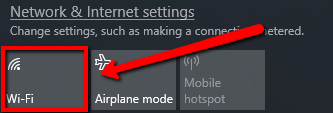
3: Wi-Fi Ağınıza yeniden bağlanın
Adım A: Wi-Fi Ağını Unutun
1. Lütfen sistem tepsinizdeki Ağ simgesine tıklayın (sistem saatinin hemen arkasında)
2. Ağ ayarları’na tıklayın
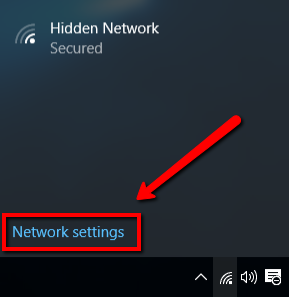
3. Wi-Fi ayarlarını yönet’i seçin
4. Bilinen ağları yönet altında silmek istediğiniz ağı tıklayın.
5. Unut’u tıklayın
Adım B: Wi-Fi Ağına yeniden bağlanın
1. Başlat ekranından Windows Logosu + X’e basın ve ardından menüden Denetim Masası’nı seçin.
2. Ağı ve İnterneti Açın
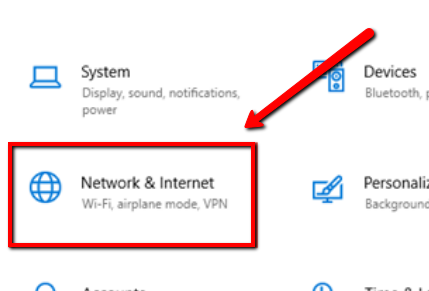
3. Ağ ve Paylaşım Merkezi’ni açın
4. Yeni bir bağlantı veya ağ kur’u tıklayın.
5. Listeden Bir kablosuz ağa manuel olarak bağlan’ı seçin ve İleri’ye tıklayın.
4: Aygıt Sürücüsünü Kaldırın
Bu adım biraz karmaşık gelebilir, ancak çok kolay!
1. Lütfen Başlat’a gidin ve Aygıt Yöneticisi yazın
2. Aygıt Yöneticisi olan en üstteki sonucu seçin
3. Ağ Bağdaştırıcısını genişletin ve kablosuz sürücüyü tıklayın, Kaldır’ı seçin
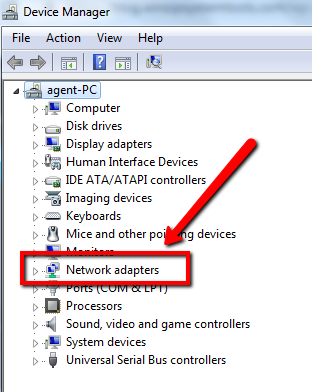
4. İstenirse, Bu aygıtın sürücü yazılımını sil’e tıklayın.
5. Bilgisayarınızı yeniden başlatın, Windows sürücüyü otomatik olarak yeniden yükleyecektir.
5: Sorun gidericiyi kullanın
Yukarıdaki adımları tamamladıysanız ve sorun devam ederse, Wi-Fi Sorun Gidericiyi çalıştırmayı deneyebilirsiniz.
1. Lütfen Ayarlar’ı açın
2. Güncelleme ve Güvenlik’e tıklayın
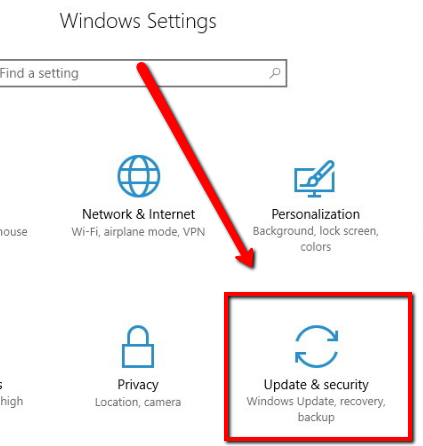
3. Sorun Gider’e tıklayın
4. Ağ Bağdaştırıcısı seçeneğini seçin
5. Sorun Gidericiyi Çalıştır düğmesini tıklayın
6. Düzeltmek istediğiniz ağ bağdaştırıcısını seçin, Wi-Fi’yi tıklayın.
7. İşlemi başlatmak için İleri’ye tıklayın.
6: Uçak Modunu Kontrol Edin
Bu özel düzeltme çoğunlukla dizüstü bilgisayar kullanıcıları için geçerlidir, Uçak modunuz olabilir, bu nedenle Wi-fi bağlantısını düzgün bir şekilde alamıyorsunuz.
1. Eylem merkezini açmak için klavyenizde Windows logo tuşu + A’ya aynı anda basın.
2. Genişletmek için Genişlet’i tıklayın ( Uçak seçeneğini görmüyorsanız)
3. Uçak modu gri ise kapalıdır. Maviyse, devre dışı bırakmak için tıklayın
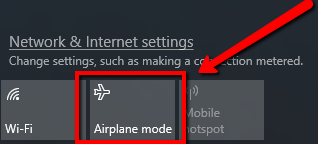
7: Sürücüleri güncelleyin
Sorun devam ederse, Kablosuz Ağ Adaptörü Sürücülerinizi güncellemenizi şiddetle tavsiye ederim.
1. Lütfen Start’ınıza gidin
2. Aygıt Yöneticisi yazın, uygulamayı açmak için en iyi sonucu seçin
3. Ağ Bağdaştırıcılarını Genişletin
4. Aygıta sağ tıklayın ve Sürücüyü Güncelle’yi seçin. 5. Güncellenmiş sürücü yazılımı için otomatik olarak ara seçeneğine tıklayın
Sürücülerinizi manuel olarak takip etme ve güncelleme konusunda sorun yaşıyorsanız, işinizi ÜCRETSİZ yapmak için ürünlerimizden birini kullanabilirsiniz!
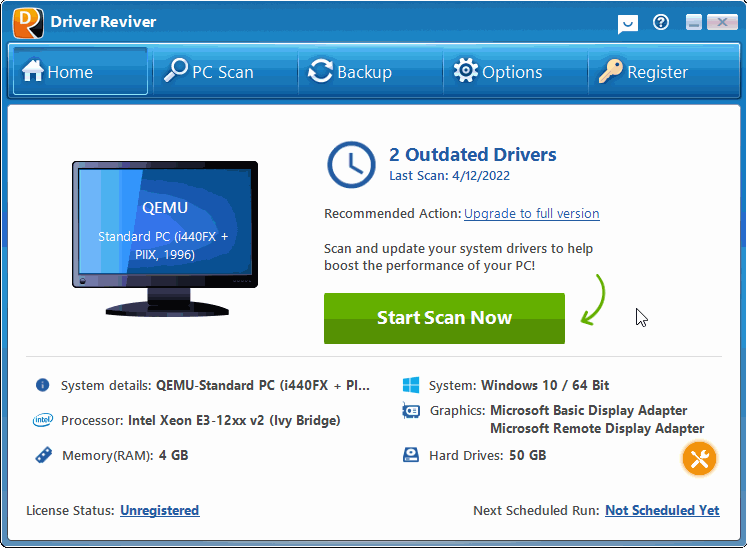
DriverReviver , sisteminizdeki güncel olmayan ve eksik sürücüleri taramak için tasarlanmış bir programdır.
Was this post helpful?YesNoÜcretsiz Sürücü Güncellemeleri
Daha iyi keyif almak için sürücülerinizi 2 dakikadan kısa sürede güncelleyin bilgisayar performansı - Ücretsiz.
Ücretsiz Sürücü Güncellemeleri
Daha iyi keyif almak için sürücülerinizi 2 dakikadan kısa sürede güncelleyin
bilgisayar performansı - Ücretsiz.
Cevap bulamadınız mı?Dünyanın dört bir yanından uzmanların eden bir soru sormak ve hiçbir zaman bir cevap alırsınız.most relevant yeni makaleler Pinterest'te Sabitle